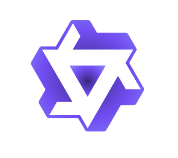QWen部署(配置环境篇)
最基础的内容,备忘录。
一、远端miniconda安装
使用清华镜像源进行下载安装
标注有py的说明自带安装了该版本python,但是影响不大,因为后续会使用自己创建的环境以防环境间相互干扰。选择需要的版本然后使用wget命令进行安装:
1 | mkdir miniconda |
删除源文件.sh
1 | rm -rf ~/miniconda/Miniconda3-latest-Linux-x86_64.sh |
查看conda是否安装成功并切换到目录下
1 | source ~/miniconda3/bin/activate 激活base环境 |
最终由于gpu3不能联网,选择先在win下载Miniconda3-py38_4.8.3-Linux-x86_64.sh,使用filezillia传输至集群
二、进入虚拟环境
1、可联网的情况下
1 | 创建虚拟环境 |
三、SSH远程连接配置(VS Code)
1. VScode的下载和安装:
https://code.visualstudio.com/
如遇网络问题无法现在或下载速度较慢,可以连接团队代理服务Resources
2. 安装SSH远程连接插件 Remote-SSH :
选择左侧扩展图标(Extensions), 搜索remote,选择Remote-SSH,点击install完成安装,安装成功后会在左侧出现一个新的选项卡(Remote Explorer)。
3. 添加待连接的服务器配置:
选择 SSH TARGETS右侧的+号以添加新的服务器连接,在弹出的框里按照所给提示填写 ssh 用户名@账号ip 如我在1-4机器上的账号对应的连接格式为
1 | ssh <你的用户名>@<对应IP> -p <对应端口> |
然后会弹出保存配置文件 (该文件里可以继续添加多个账号)的位置选择,一般选第一个保存到用户文件夹下,完成上述步骤后,点击设置转到配置(Config)文件进行确认和修改,这里需要注意的是Host任意取名(尽量用英文字母,最好不要将ip直接复制以免无法识别,避免出现,./%等非法字符)
1 | HostName ip地址 |
4. 连接服务器:
右击即可出现以下选项,选择以现在窗口连接或者新开一个窗口连接(直接选择右侧的那个图标会默认新建窗口),如果正常连接会有弹窗输入密码,或者在终端的命令行需要输入。
连接成功后左下角会显示SSH的连接情况,在右侧选择+号新建终端,即可连接上服务器。
5. 获取文件目录:
选择Open Folder,会要求再一次输入密码,成功后可以访问服务器上的文件目录。
常用命令
1 | 1、rm -r dirname |
All articles in this blog are licensed under CC BY-NC-SA 4.0 unless stating additionally.